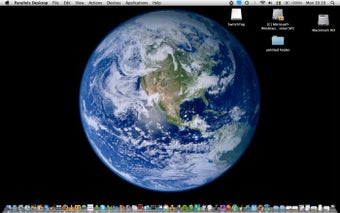SwitchTop: Miej kilka pulpitów na swoim Macu
Zdjęcia
Jeśli uważasz, że jeden pulpit po prostu nie wystarcza, aby poradzić sobie z ikonami i bałaganem, to SwitchTop jest genialnym i niezwykle prostym rozwiązaniem. Działa na tej samej zasadzie co Spaces, ale jest jeszcze prostszy i wymaga tylko kliknięcia CMD na ikonie doku, aby przełączać się między pulpitami. Wszystko, co musisz zrobić, to kliknąć CMD lub kliknąć prawym przyciskiem myszy na ikonie SwitchTop Dock. Następnie wybierz "Nowy pulpit", nadaj mu nazwę i gotowe! Aby przełączać się między pulpitami, ponownie kliknij CMD lub kliknij prawym przyciskiem myszy na ikonie Dock, aby wybrać ten, którego chcesz użyć.
Przełączanie się między pulpitami jest natychmiastowe i nie ma zauważalnego obciążenia dla pamięci lub procesora. Trochę niepokojące jest to, że nie ma preferencji ani opcji, chociaż nie wpływa to na wydajność SwitchTop. Jeśli martwisz się, gdzie przechowywane są wszystkie pliki i foldery na nowym pulpicie, znajdują się one w nowym folderze o nazwie "~/Documents/SwitchTop Desktops" (innymi słowy, w folderze Dokumenty na Twoim Macu). Wszystkie pliki są zapisywane wewnątrz folderu "SwitchTop Desktops" i można do nich uzyskać dostęp w dowolnym momencie, jeśli chcesz.
SwitchTop to idealne rozwiązanie dla wielu pulpitów dla każdego, kto czuje się ograniczony przez Spaces lub chce czegoś prostszego do organizowania swojego ekranu.